【技巧】SolidWorks 批量修改添加自定义属性
2017-02-02 by:CAE仿真在线 来源:互联网
1、开始菜单—Solidworks 201X—Solidworks工具—Solidworks Task Scheduler 201X
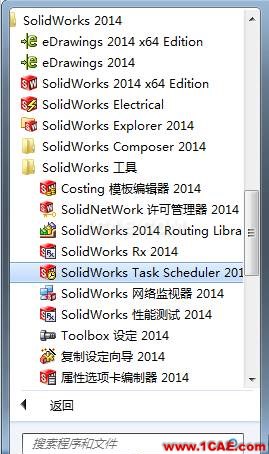
2、弹出界面中,点击“更新自定义属性“。
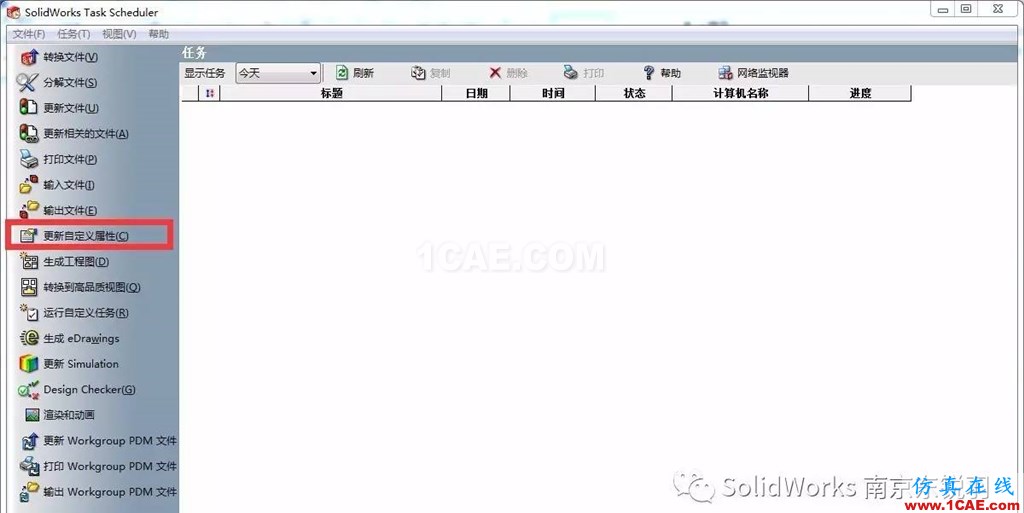
3、弹出对话框,选择添加文件或者添加文件夹。
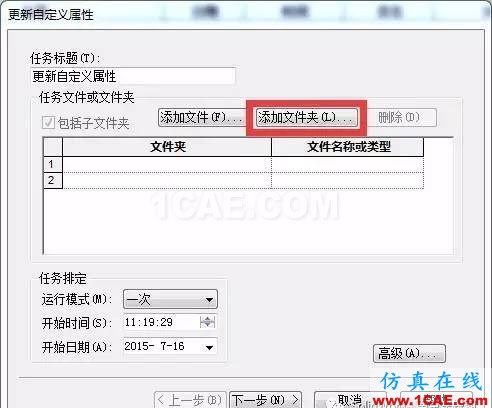
4、选取好相应的文件后,点击下一步。
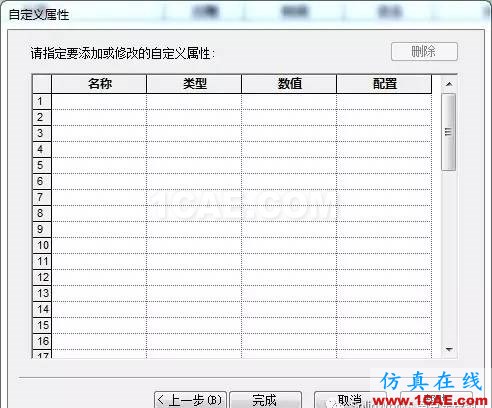
5、选择要添加或者修改的属性,填写相应属性值点击完成。
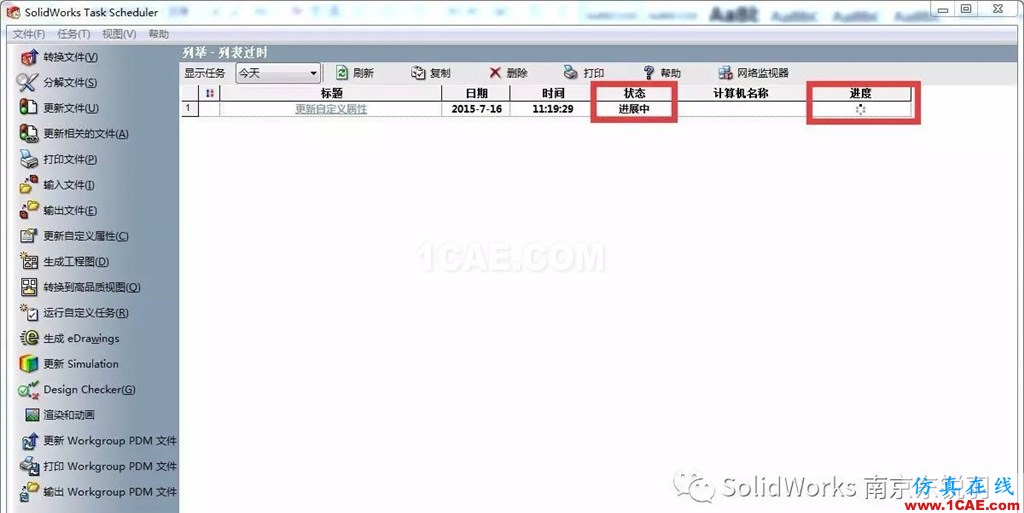
6、系统开始按设置更新,随时观察状态及进度即可。
开放分享:优质有限元技术文章,助你自学成才
相关标签搜索:【技巧】SolidWorks 批量修改添加自定义属性 SolidWorks培训课程 SolidWorks设计教程 SolidWorks视频教程 SolidWorks软件下载 SolidWorks在建筑室内设计工业设计的应用 SolidWorks基础知识 SolidWorks代做 Fluent、CFX流体分析 HFSS电磁分析 Ansys培训 Abaqus培训 Autoform培训
编辑






